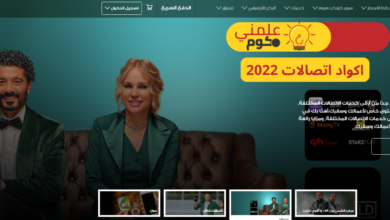كيفية نقل كافة الأشياء الخاصة بك علي هاتف جديد 2021
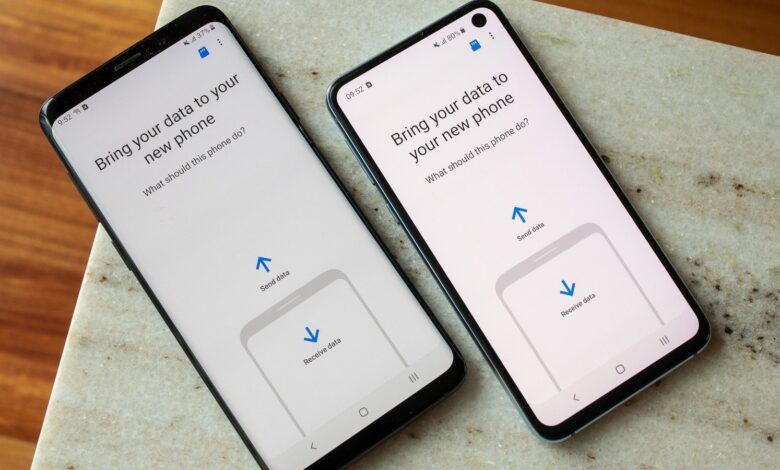
هل اشتريت هاتف جديد وتبحث عن طرق لنقل البيانات من هاتفك القديم إلى الهاتف الجديد؟ في هذه المقالة، نلقي نظرة مفصلة على الطرق المختلفة التي يمكنك من خلالها نقل البيانات بسهولة إلى هاتف جديد وتشغيله في غضون دقائق قليلة. اعتبارًا من عام 2021، سهّل النظامان الرئيسيان للهواتف الذكية وأنظمة التشغيل المحمولة (iOS & Android) عملية النقل إلي هاتف جديد.
عادةً ما يكون التبديل إلى هاتف جديد عملية تم التخطيط إليها لذا يجب التأكد من أمرين قبل أن تقرر إجراء التبديل. إليك بعض النقاط الواجب التأكد منها قبل عملية النقل إلي هاتف جديد:
- تأكد من أن كلا الهاتفين بهما كمية مناسبة من الشحن.
- لا تقم بإعادة ضبط المصنع لهاتفك القديم قبل التبديل.
- إذا كنت تستخدم WhatsApp وترغب في استعادة محادثاتك ، فيرجى نسخ جميع بيانات WhatsApp احتياطيًا مسبقًا.
- تأكد من تشغيل WiFi وأن كلا الجهازين متصلان.
- تأكد من أنه يمكنك الوصول إلى الهاتف القديم وأنه يمكنك الوصول إليه باستخدام رقم التعريف الشخصي أو قفل النمط أو القياسات الحيوية.
- إذا كنت تنتقل من جهاز Android إلى آخر ، فتأكد من تسجيل الدخول إلى حساب Google الخاص بك على جهازك القديم وتأكد من الاحتفاظ بنسخة احتياطية من كل شيء.
- إذا لم يكن لديك وصول إلى هاتفك القديم ، فمن المحتمل أنك ستظل قادرًا على استعادة بعض البيانات من عمليات المزامنة السابقة.
كيفية نقل البيانات من هاتف Android إلى آخر

سيحتاج معظمنا فقط إلى استخدام أداة النسخ الاحتياطي المضمنة في Google لإجراء التبديل إلى هاتف جديد.
للقيام بذلك بسهولة، يجب اتباع الخطوات التالية:
- قم بتشغيل هاتف Android الجديد.
- سينتقل الهاتف بشكل تلقائي إلى شاشة الإعداد.
- على شاشة “مرحبًا” ، حدد لغتك وانقر على “ابدأ”.
- إذا كانت لديك بطاقة SIM / بطاقة ذاكرة ، فقم بإزالتها من هاتفك القديم وأدخلها في الهاتف الجديدة.
- أدخل كلمة مرور الWiFi واتصل بالشبكة.
- سترى الآن شاشة تقول “التحقق من وجود تحديثات”.
- بعد ذلك، ستصلك رسالة مفادها “نسخ التطبيقات والبيانات” انقر فوق التالي.
في الشاشة التالية ، ستوفر لك ثلاثة خيارات:
- انسخ النسخة الاحتياطية لاسلكيًا من هاتف قديم
- انسخ النسخة الاحتياطية من السحابة
- انسخ البيانات من iPhone
- انقر على الخيار “نسخة احتياطية من هاتف Android”.
- افتح تطبيق Google على هاتفك الذكي القديم
- في مربع البحث، اكتب “إعداد جهازي”.
- سترى شاشة تقول “البدء”
- سيُطلب منك أيضًا تشغيل Bluetooth على هاتفك الذكي القديم انقر فوق التالي.
- سترى الآن شاشة تقول، “البحث عن الأجهزة”.
- على هاتفك الجديد، حدد التالي.
- سيظهر لك الآن شكلين ملونين على كلا الهاتفين
- إذا كانت متطابقة، انقر فوق التالي.
- على هاتفك القديم، سترى الآن رسالة، “هل تريد النسخ إلى جهازك الجديد؟” انقر فوق نسخ.
قد يُطلب منك رقم التعريف الشخصي أو المصادقة البيومترية للمتابعة.
- سيعرض كلا الهاتفين الآن شاشة تقول ، “نسخ حساباتك”.
- ستحتاج إلى تسجيل الدخول إلى حساب Google الخاص بك على الجهاز الجديد مرة أخرى.
- سيعرض هاتفك القديم الآن رسالة “شارفت على الانتهاء!” وسيطلب منك متابعة الإعداد على هاتفك الجديد.
- على الجهاز الجديد ، قد يُطلب منك رمز قفل الشاشة (PIN) لجهازك القديم. أدخل رقم التعريف الشخصي واضغط على التالي.
- ستتم أيضًا مزامنة البيانات من السحابة التي قمت بنسخها احتياطيًا بالفعل إلى Google على هاتفك القديم تلقائيًا في الخلفية.
- حدد كل ما تريد استعادته وانقر على “استعادة”.
- أكمل بقية إجراء الإعداد ، وسيتم نقل بياناتك تدريجيًا إلى الهاتف الجديد
على الرغم من أن حل نقل البيانات الخاص بـ Google سهل الاستخدام تمامًا، إلا أن هناك احتمالية كبيرة لشحن علامتك التجارية للهاتف الذكي تطبيقًا لنقل البيانات خاصًا بها. بينما نوصي بالالتزام بطريقة Google لأنها تعمل بشكل جيد على معظم هواتف Android.
نقل البيانات من iPhone (iOS) إلى Android
إذا قررت الانتقال من iOS إلي Android ، فستحتاج إلى القيام ببعض الأشياء على جهاز iPhone الخاص بك قبل النقل إلي هاتف جديد من أندرويد.
- قم بتنزيل Google Drive على جهاز iOS الخاص بك من App Store.
- قم بإنشاء حساب جوجل إن لم يكن لديك لتسجيل الدخول إلى حسابgoogle Drive.
- ادخل إلي القائمة ثم انتقل إلى الإعدادات وحدد النسخ الاحتياطي.
- اختر المحتوى الذي ترغب في نسخه احتياطيًا وانقر فوق بدء النسخ الاحتياطي.
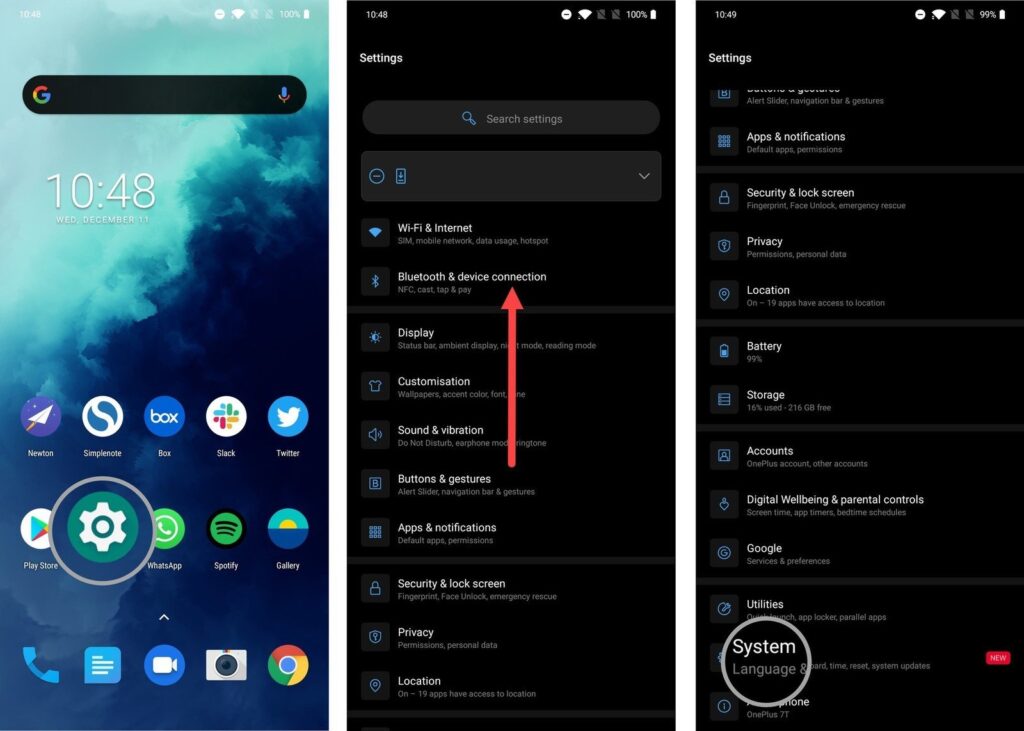
قد تستغرق هذه العملية عدة ساعات ، حسب كمية البيانات المختارة.
- ابدأ عملية الإعداد على هاتف Android.
- بمجرد ظهور شاشة نسخ التطبيقات والبيانات، حدد “البيانات من جهاز iPhone”.
- قم بتسجيل الدخول إلى حساب Google الخاص بك باستخدام نفس الحساب الذي استخدمته لنسخ البيانات احتياطيًا على جهاز IOS.
من المفترض أن تظهر بياناتك قريبًا على جهاز Android الذي تم إعداده حديثًا
كيفية حفظ الصور علي بطاقة الذاكرة الخارجية لهاتفك الأندرويد 2021